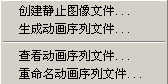常规视口标签 ([+]) 菜单提供总体视口显示或激活的选项。它也使您可以访问“视口配置”对话框,并且包括 xView 的选项。

1.“常规”菜单
注: 您可以自定义此菜单。在“自定义用户界面”对话框的“菜单”面板中,从右侧的菜单列表中选择“视口菜单标签栏”。此菜单的名称为“常规视口标签菜单”。
步骤
要在活动视口中切换主栅格的显示,请执行以下操作之一:
- 单击或右键单击常规视口标签 ([+]),然后单击“显示栅格”。
- 按 G。
界面
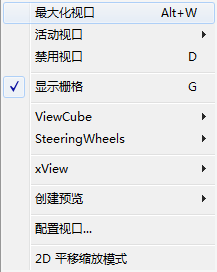
- 最大化视口/最小化视口
-
此项可最大化或最小化视口。它相当于“最大化视口”切换。
键盘快捷键:Alt+W
- 活动视口
-
允许您从当前视口配置中的可见视口的子菜单列表中选择活动视口。
- 禁用视口
-
防止视口使用其他视口中的更改进行更新。当禁用的视口处于活动时,则其行为正常。然而,如果更改另一个视口中的场景,则在再次激活禁用视口之前不会更改其中的视图。使用此控件可以在处理复杂几何体时加快屏幕重画速度。
禁用视口后,文本“<<禁用>>”将显示在视口标签菜单的右侧。
键盘快捷键:D
_____
- 显示栅格
-
切换主栅格的显示。不会影响其他栅格显示。
键盘快捷键:G
_____
_____
- 配置视口
-
显示“视口配置”对话框。
ViewCube 子菜单
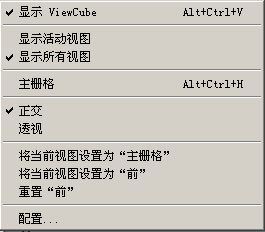
此子菜单提供用于显示和使用 ViewCube 的选项。
- 显示 ViewCube
- 切换 ViewCube 的显示。
键盘快捷键:Alt+Ctrl+V
_____
- 显示活动视图
-
仅在活动视口中显示 ViewCube。
- 显示所有视图
-
在所有视口(无论是活动还是不活动)中显示 ViewCube。
_____
- 主页
-
显示模型的“主”视图。请参见定义主视图。
键盘快捷键:Alt+Ctrl+H
_____
_____
- 将当前视图设置为“主”视图
-
将此视口中的当前视图定义为场景的“主”视图。
- 将“当前视图”设置为“前”视图
-
将当前视图定义为模型的“前”视图。
注: 首先,您需要使用视图工具确定视图方向,以便可以查找能成为模型(“顶”视图正面向上)的“前”视图的位置,然后选择“将当前视图设置为‘前’”。 - 重置“前”
-
将前视图还原为场景的原始前视图。
_____
- 配置
-
显示“视口配置”对话框的 ViewCube 面板。
SteeringWheels 子菜单
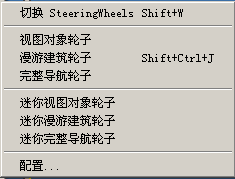
此子菜单提供用于显示和使用 SteeringWheels 的选项。
- 切换 SteeringWheels
-
切换此视口的 SteeringWheels 显示。
键盘快捷键:Shift+W
_____
- 配置
-
显示“视口配置”对话框的 SteeringWheels 面板。
 按钮将变为活动状态,并且其他视口标签菜单的右侧会出现一个附加的
按钮将变为活动状态,并且其他视口标签菜单的右侧会出现一个附加的